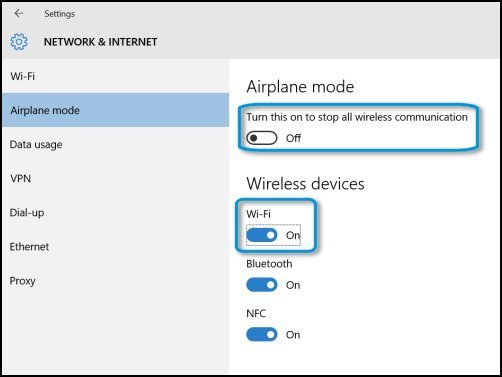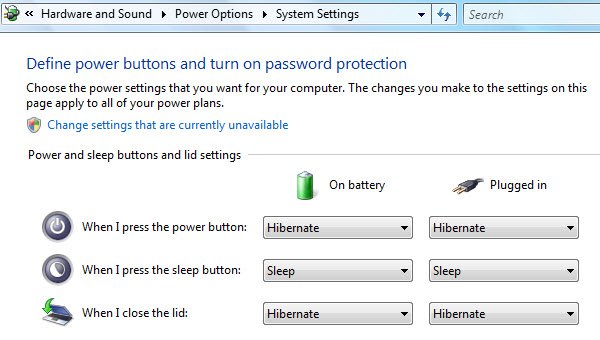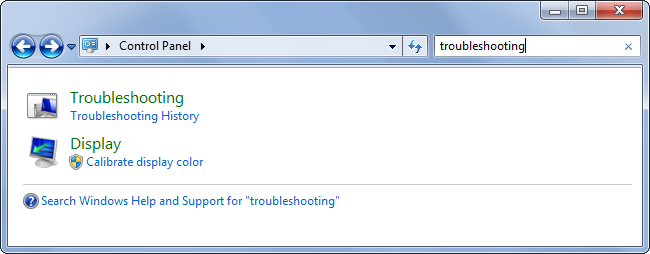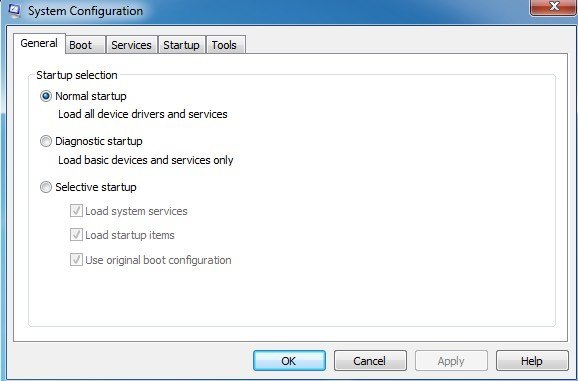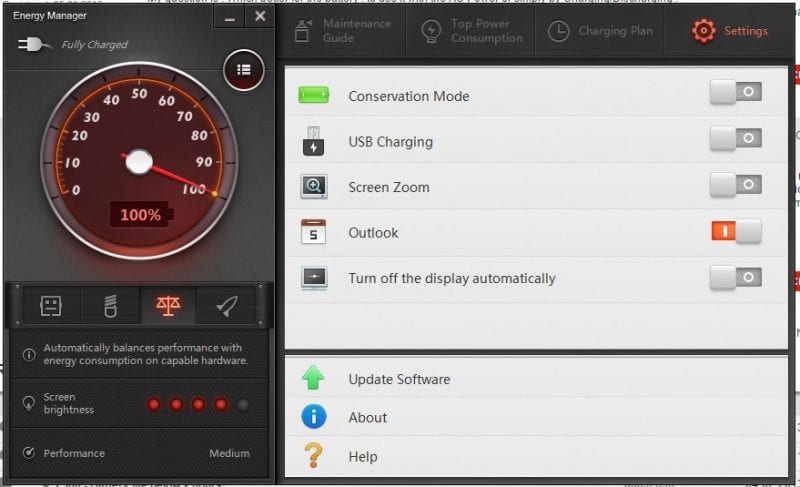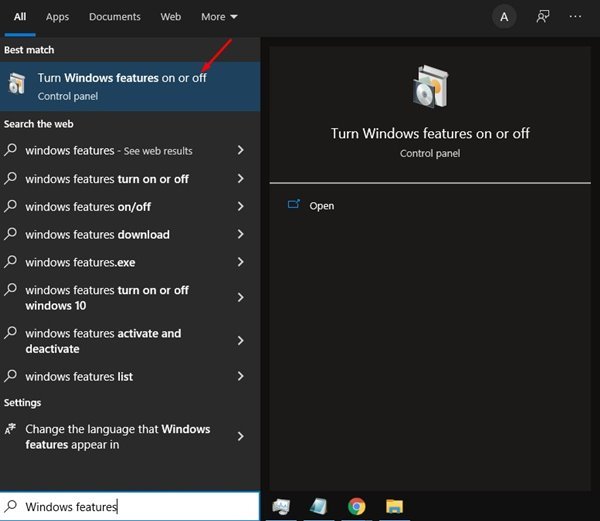كيفية زيادة عمر بطارية اللاب توب في عام 2023 2022 (أفضل 20 طريقة)
يمتلك اليوم أكثر من مليارات الأشخاص أجهزة كمبيوتر محمولة ، ونحن نعتمد عليها في أغراض العمل. تتمثل المشكلة الرئيسية في أجهزة الكمبيوتر المحمولة في عمر البطارية حيث أننا في جداولنا المزدحمة لا نحصل على الوقت الكافي لشحن الكمبيوتر المحمول بشكل صحيح ونتيجة لذلك ، فإنه يفشل في توفير النسخة الاحتياطية المتوقعة.
تتمتع أجهزة الكمبيوتر المحمولة الحديثة بطاقة بطارية كافية لتستمر طوال اليوم ، ولكن إذا كنت تقرأ هذا المقال ، فعلى الأرجح ، لن يستمر الكمبيوتر المحمول لفترة كافية بالنسبة لك. يعد عمر البطارية أحد أكبر المشكلات في أجهزة الكمبيوتر المحمولة القديمة ، وغالبًا ما يعاني المستخدمون.
لذلك ، إذا كنت تعاني أيضًا من قصر عمر بطارية الكمبيوتر المحمول ، فأنت بحاجة إلى تجربة بعض الإصلاحات الممكنة الواردة في المقالة. ومع ذلك ، قبل أن نشارك معك أفضل الطرق للتعامل مع مشكلة انخفاض البطارية على جهاز كمبيوتر محمول ، من المهم معرفة سبب مواجهة المستخدمين لمشاكل انخفاض البطارية.
بطارية الكمبيوتر المحمول تستنزف بسرعة
حسنًا ، هناك عدة أسباب وراء نفاد بطارية الكمبيوتر المحمول بسرعة. إذا كنت تواجه مشكلات في استنزاف البطارية في جهاز كمبيوتر محمول قديم ، فيجب أن تعلم أن البطارية فقدت قدرتها على تخزين الكهرباء بمرور الوقت. هذا الشيء طبيعي لكل جهاز إلكتروني. في مثل هذه الحالة ، تحتاج إلى إعادة معايرة بطاريتك.
إذا كنت تواجه مشكلة جديدة في الكمبيوتر المحمول ، فأنت بحاجة إلى التحقق من برامج التشغيل ، وإعدادات السطوع ، وبرامج الخلفية ، وما إلى ذلك. يمكن أن تؤدي بعض الأشياء الأخرى إلى حدوث مشكلات في البطارية مثل هجوم الفيروسات ، وارتفاع درجة حرارة وحدة المعالجة المركزية ، وفشل الطاقة ، وفشل البطارية ، وما إلى ذلك.
قائمة بـ 20 طريقة سهلة لزيادة عمر بطارية الكمبيوتر المحمول
مهما كان السبب ، فقد شاركنا أدناه بعضًا من أفضل الطرق السهلة لزيادة عمر بطارية الكمبيوتر المحمول. لذا ، دعنا نتحقق من كيفية زيادة عمر بطارية الكمبيوتر المحمول.
1. اضبط إعداداتك
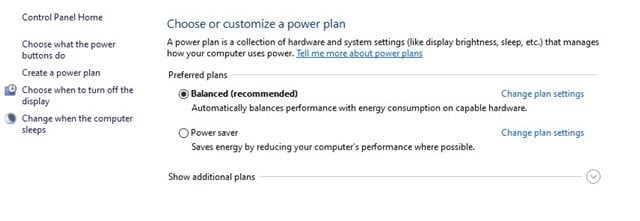
أفضل طريقة لتقليل استهلاك بطارية الكمبيوتر المحمول الخاص بك هي عن طريق ضبط إعدادات طاقة الكمبيوتر المحمول. يمكنك تغيير إعدادات استهلاك البطارية ، ويمكنك اختيار أفضل خيار لتوفير الطاقة لجهاز الكمبيوتر المحمول الخاص بك حيث يمكنك اختيار ضبط سطوع أقل والعديد من الإعدادات الأخرى.
فقط افتح قائمة Windows 10 / Start وابحث عن Power Options . انقر فوق تغيير إعدادات الطاقة المتقدمة في خيارات الطاقة وقم بإجراء التغييرات هناك.
2. قطع الأجهزة الخارجية

تستهلك أي أجهزة خارجية متصلة بجهاز الكمبيوتر المحمول الخاص بك الطاقة ، مثل الأجهزة الطرفية مثل الماوس الخارجي و USB Pendrive والطابعات وما إلى ذلك ، تستهلك قدرًا كبيرًا من الطاقة.
لذا من الأفضل إزالة جميع الأجهزة الخارجية التي لا يتم استخدامها حاليًا. سيؤدي ذلك بالتأكيد إلى تحسين عمر بطارية الكمبيوتر المحمول.
3. إفراغ محركات الأقراص المضغوطة / أقراص DVD

إذا أدخلت للتو قرصًا مضغوطًا / قرص DVD على محرك الأقراص ولم تكن تنوي استخدامه. بعد ذلك ، قم بإزالة بقايا الأقراص المضغوطة / أقراص الفيديو الرقمية الموجودة في محركات الأقراص لأن محركات الأقراص الثابتة التي تدور باستمرار يمكن أن تستنزف طاقة البطارية.
4. قم بإيقاف تشغيل Wifi / Bluetooth
يستهلك كل من Wifi و Bluetooth طاقة أكثر مما تتوقع ، حيث يحتاجان إلى إشارات خارجية للعمل ، والتي تحتاج إلى مزيد من الطاقة. لذلك ، من الأفضل إيقاف تشغيل جميع شبكات المشاركة الخارجية هذه لزيادة النسخة الاحتياطية لبطارية جهازك.
5. تعطيل التطبيقات والعمليات
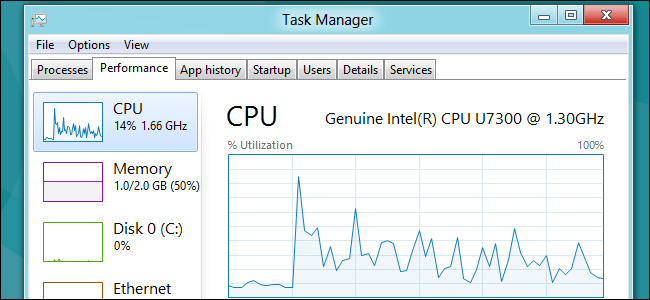
تعمل بعض العمليات والتطبيقات تلقائيًا على جهاز الكمبيوتر الخاص بك عند تشغيله. تستهلك هذه التطبيقات والعمليات الكثير من الطاقة أثناء تشغيلها على ذاكرة القراءة فقط وتؤثر على بطاريتك.
لذلك ، من الأفضل إغلاق هذه التطبيقات من مدير المهام بالضغط على Ctrl + Alt + Delete على لوحة المفاتيح وإنهاء العملية غير المرغوب فيها.
6. إلغاء التجزئة
حسنًا ، نتخطى دائمًا هذه الخطوة. ومع ذلك ، يساعد هذا في ترتيب البيانات بشكل أكثر كفاءة ، مما يجعل القرص الثابت يعمل بشكل أقل للوصول إلى البيانات التي نحتاجها.
لذلك ، سيعمل القرص الصلب بشكل أكثر فاعلية مع حمل أقل. سيؤدي ذلك بالتأكيد إلى تحسين عمر بطارية الكمبيوتر المحمول لجهاز الكمبيوتر المحمول الخاص بك.
7. إضافة المزيد من ذاكرة الوصول العشوائي

كلما كانت ذاكرة الوصول العشوائي أفضل ، كان أداء الكمبيوتر أفضل وكانت إدارة الطاقة أفضل. لذلك يجب أن يكون لديك ذاكرة وصول عشوائي أفضل لتشغيل مهام جهاز الكمبيوتر الخاص بك.
لهذا ، يمكنك استخدام أدوات الجهات الخارجية لزيادة ذاكرة الوصول العشوائي أو إضافة ذاكرة وصول عشوائي إضافية إلى جهاز الكمبيوتر المحمول الخاص بك.
8. استخدم وضع السبات بدلاً من وضع الاستعداد
عندما تكون أجهزة الكمبيوتر المحمولة الخاصة بك في وضع الاستعداد ، فإنها تستمر في تشغيل استهلاك الطاقة ، لكن استهلاكك للطاقة ينخفض إلى الصفر عندما تضع الكمبيوتر في وضع السبات.
علاوة على ذلك ، فإن الدخول في وضع السبات يحفظ جميع بياناتك. لذلك من الأفضل دائمًا اختيار السبات بدلاً من وضع الاستعداد.
9. تحديثات البرامج
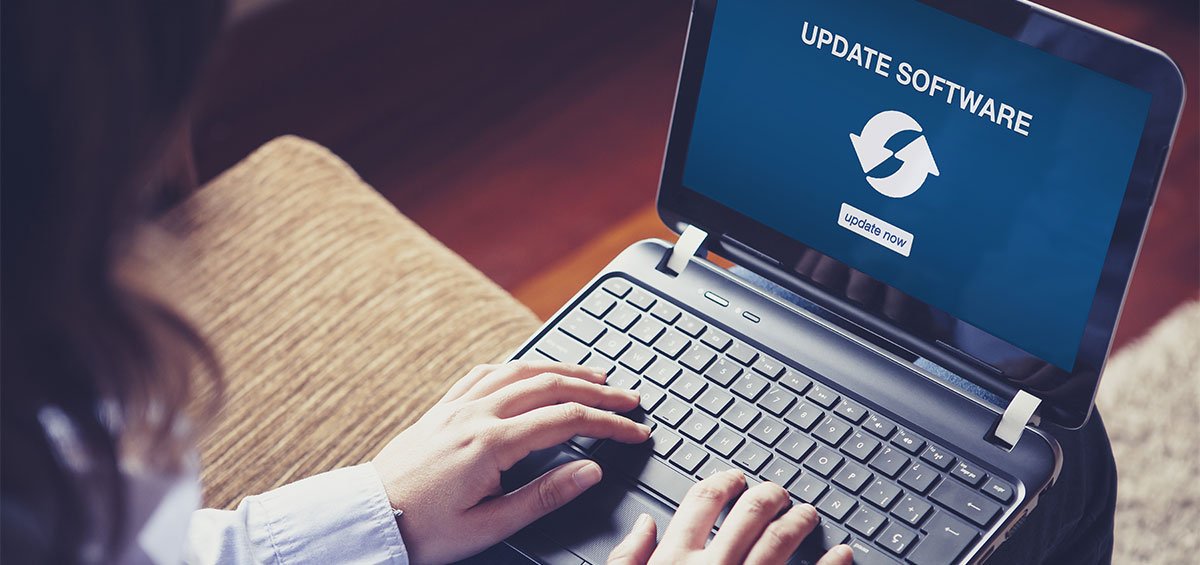
يمكن أن تؤثر برامج الكمبيوتر المحمول القديمة بشكل سيء على بطاريتك لأنها تستهلك قدرًا كبيرًا من الطاقة أثناء تشغيل أي عمليات ، لذلك من الأفضل تحديث برامج التشغيل والبرامج الخاصة بك.
10. افحص درجة الحرارة
حسنًا ، تحقق من درجة الحرارة التي تستخدم فيها الكمبيوتر المحمول. تقتل الحرارة المفرطة البطارية ببطء. تعمل درجة الحرارة كقاتل صامت. لذلك ، تأكد من ترك الكمبيوتر المحمول تحت أشعة الشمس المباشرة أو داخل سيارة مغلقة.
11. تجنب الشحن الزائد
من خلال الشحن الزائد ، تتلف خلايا البطارية. يمكن أن يؤثر ذلك على الكثير من البطارية الاحتياطية الخاصة بك ، وتجنب الإفراط في شحن البطارية قدر الإمكان للحصول على بطارية احتياطية أفضل من الكمبيوتر المحمول الخاص بك.
12. الحفاظ على اتصالات البطارية نظيفة
تحتاج النقاط أو جهة الاتصال التي تشكل خلايا البطارية لديك إلى طاقة الكمبيوتر المحمول التي توفر رعاية أفضل حيث يتم جمع الكربون عليها في بعض الوقت. ويمكن أن يؤثر ذلك على أداء البطارية ، لذلك من الأفضل تنظيفها بانتظام.
13. مستكشف أخطاء الطاقة ومصلحها لـ Windows
يمكنك تشغيل مستكشف أخطاء الطاقة ومصلحها لضبط إعدادات طاقة الكمبيوتر. يتحقق مستكشف أخطاء الطاقة ومصلحها من أشياء مثل إعدادات مهلة الكمبيوتر ، ويحدد المدة التي ينتظرها الكمبيوتر قبل إيقاف تشغيل شاشة العرض أو الدخول في وضع السكون. يمكن أن يساعدك ضبط هذه الإعدادات في الحفاظ على الطاقة وإطالة عمر بطارية الكمبيوتر.
14. استخدام MSConfig
MSConfig هي أداة مساعدة للنظام لاستكشاف عملية بدء تشغيل Microsoft Windows وإصلاحها. يمكنه تعطيل أو إعادة تمكين البرامج وبرامج تشغيل الأجهزة وخدمات Windows التي يتم تشغيلها عند بدء التشغيل أو تغيير معلمات التمهيد.
يمكنك تجنب تحميل البرامج غير الضرورية عند بدء التشغيل بمجرد إيقافها. افتح مربع الحوار RUN ، واكتب MSConfig ، واضغط على زر Enter لفتح الأداة المساعدة.
15. اختر كمبيوتر محمول أفضل
أثناء شراء الكمبيوتر المحمول ، يجب أن تذهب للحصول على بطارية أفضل ملي أمبير في الساعة ( مللي أمبير). كلما كانت الساعة أفضل بالمللي أمبير ، كان ذلك أفضل للبطارية الاحتياطية. لذلك يجب عليك اختيار أفضل كمبيوتر محمول للحصول على أفضل بطارية احتياطية.
16. تعتيم الشاشة
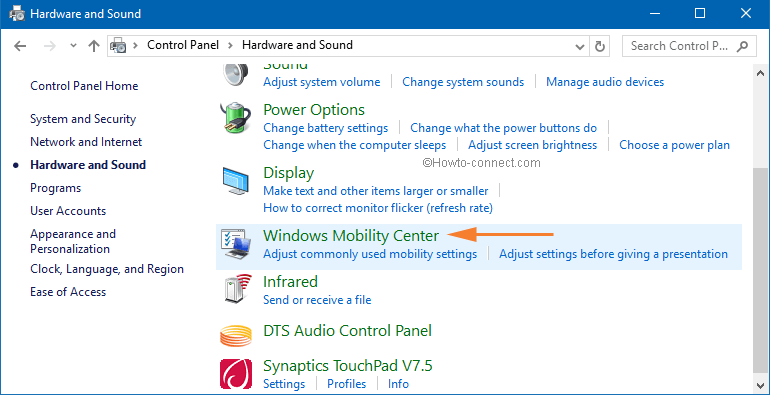
تعتبر شاشة الكمبيوتر المحمول من أهم العوامل التي تلعب دورًا حاسمًا في استنزاف البطارية. في هذه الحالة ، يبدو أن تعتيم سطوع الشاشة هو الخيار الأفضل لعمر البطارية الإجمالي. عادةً ، يأتي الكمبيوتر المحمول الذي يعمل بنظام Windows مع زر مُسمى برمز الشمس والذي يسمح للمستخدمين بالتحكم في سطوع الشاشة.
إذا كان الكمبيوتر المحمول الخاص بك يفتقد زر السطوع ، فأنت بحاجة إلى الاستمرار في الضغط على مفتاح Windows والضغط على X. سيؤدي ذلك إلى فتح Windows Mobility Center ، حيث يمكنك تغيير السطوع.
17. لا تترك الكمبيوتر المحمول الخاص بك في حالة شحن دائم
حسنًا ، لدينا جميعًا عادة ترك الكمبيوتر المحمول الخاص بنا متصلاً دائمًا بالتيار الكهربائي. تجدر الإشارة إلى أنه لا يمكن زيادة شحن بطاريات الليثيوم أيون. ومع ذلك ، فهو ليس جيدًا للصحة العامة للبطارية.
تأتي العديد من الشركات المصنعة مثل Lenovo و Sony مع أداة مساعدة تسمح للمستخدمين بالحد من شحن البطارية بالكامل لتجنب تدهور البطارية. لذلك ، إذا كنت ترغب في استخدام الكمبيوتر المحمول على طاقة البطارية والحصول على أقصى عمر للبطارية ، فقم بتعطيل المحدد واسمح للكمبيوتر المحمول بالشحن بنسبة 100٪
18. احصل على أداة صيانة البطارية
عادةً ما تأتي أجهزة الكمبيوتر المحمولة مع أداة صيانة بطارية مدمجة توفر رؤى أعمق حول الشحنات والدورات والعمر المتبقي. إذا لم يكن لدى الشركة المصنعة الخاصة بك أداة محددة لصيانة البطارية ، فيمكنك الحصول على الأدوات المجانية المتوفرة على الإنترنت.
19. تعطيل بعض ميزات Windows
إذا كنت تستخدم Windows 10 على الكمبيوتر المحمول ، فقد تنفد بطارية الكمبيوتر المحمول بشكل أسرع من المعتاد. هذا لأن Windows 10 يأتي مع ميزات غير ضرورية لا تفعل شيئًا سوى تحسينه.
افتح بحث Windows واكتب ميزات Windows. بعد ذلك ، انقر فوق تشغيل ميزات Windows أو إيقاف تشغيلها ؛ في النافذة التالية ، قم بإلغاء تحديد الميزات التي لا تحتاج إليها وانقر فوق الزر “موافق”.
20. استخدم دائمًا المحول المناسب

يجب على المستخدمين التأكد دائمًا من أن المحول الذي يستخدمونه لشحن بطارية الكمبيوتر المحمول الخاص بهم أصلي. إذا كنت لا تستخدم الأصلي ، فتأكد من أن المحول يطابق المواصفات الصحيحة. قد يؤدي استخدام المحول الخاطئ إلى إتلاف البطارية على المدى الطويل.
يمكنك بسهولة زيادة النسخ الاحتياطي للبطارية باتباع كل هذه الخطوات والتدابير. أتمنى أن يعجبك المنشور ، ولا تنس مشاركة هذا المنشور مع صديقك وترك تعليقًا إذا كنت تعرف أي إجراء آخر.